excel如何绘制波士顿矩阵图 如何画一个矩形
经验直达:
- 如何画一个矩形
- excel如何绘制波士顿矩阵图
一、如何画一个矩形
在WORD和EXCEL中,画一个矩形很简单 。下面以WORD为例(WORD和EXCEL的绘图操作是一样的) 。
调出一个绘图工具栏,在工具栏上可以找到“矩形”按钮 。
【excel如何绘制波士顿矩阵图 如何画一个矩形】
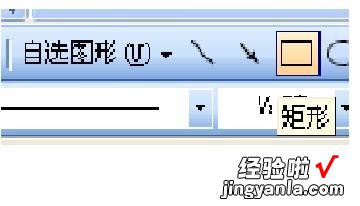
点击按钮 , 在WORD空白处点左键不放,拖动鼠标,然后可以放开 。
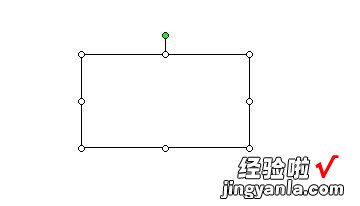
如何移动呢?
先点击矩形边框线,出现如上图状态(我称之为被选中状态),左键点矩形框的线条不放,拖动鼠标,即可把矩形拖到你想要放的位置了 。
如何删除?
点击矩形边框线,出现如上图状态 , 按DELETE键或BACKSPACE键,均可删除此矩形 。
如果你问的不是WORD,EXCEL的 , 可以继续追问 。能帮到你的就帮 。
二、excel如何绘制波士顿矩阵图
直接用excel中插入工具就能完成 。具体操作步骤请稍等,我来操作,然后将步骤发给你.
第一步:打开excel,并找到软件头部的“插入”工具,如图所示:
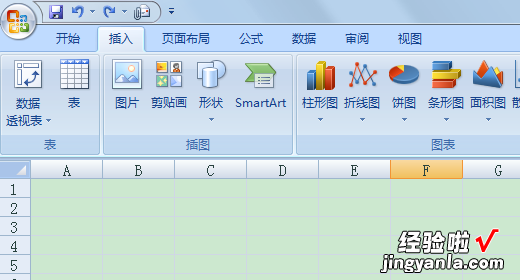
第二步:点“插入形状”,找到矩形形状,插入到excel中 , 如图所示:
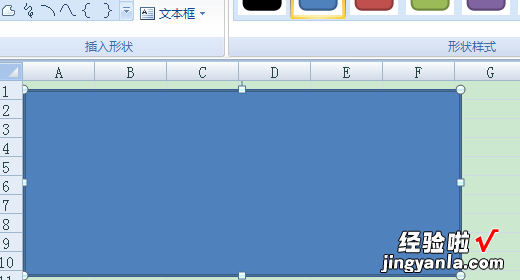
第三步:默认的矩形或许不是你想要的理想状态,通过“格式”来调整 , 如图所示:
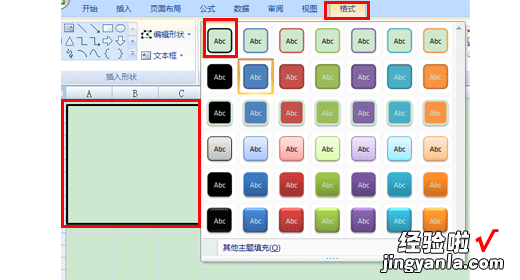
第四步:点“插入”——“椭圆”,如图所示:(椭圆的颜色也是可以通过"格式“调整的)
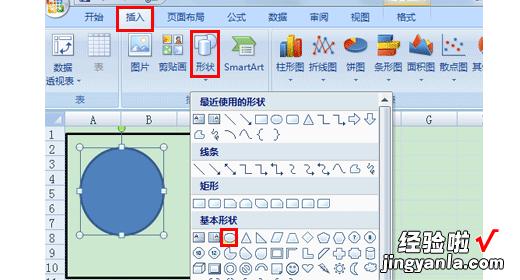
第五步:点”插入“——”文本框“如图所示:
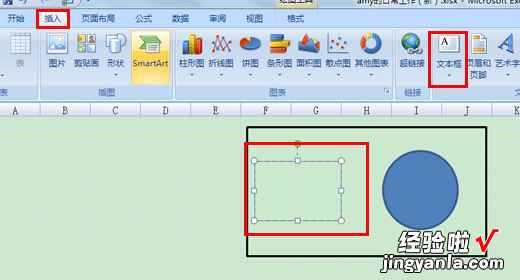
第六步:在框内填上你要的数字:明星,如图所示:
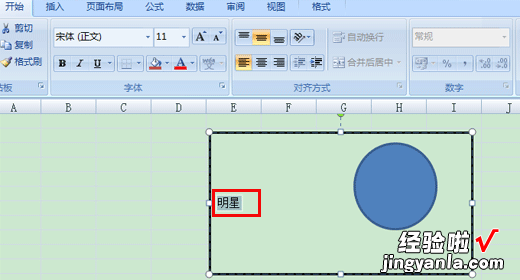
提示:1、剩下的你可以根据这个操作举一反三 。
2、excel中插入的框、圆以及文字都可以自由调整位置,调整颜色和大小的 。
希望能帮到你 。
